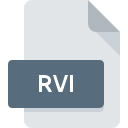
Dateiendung RVI
Revenant Game Archive
-
DeveloperEidos Interactive Ltd.
-
Category
-
Popularität5 (1 votes)
Was ist RVI-Datei?
RVI ist eine Dateiendung, die häufig mit Revenant Game Archive -Dateien verknüpft ist. Das Format Revenant Game Archive wurde von Eidos Interactive Ltd. entwickelt. Das Dateiformat RVI ist mit Software kompatibel, die auf der Systemplattform installiert werden kann. Die Datei "RVI" gehört zur Kategorie "Computerspieldateien", genau wie die in unserer Datenbank aufgelisteten Dateinamenerweiterungen "1509". Benutzern wird empfohlen, die Software Dragon UnPACKer zum Verwalten von RVI-Dateien zu verwenden, auch wenn 1 andere Programme diesen Dateityp verarbeiten können. Auf der offiziellen Website von Alexandre Devilliers developer finden Sie nicht nur detaillierte Informationen zur Software Dragon UnPACKer, sondern auch zu RVI und anderen unterstützten Dateiformaten.
Programme die die Dateieendung RVI unterstützen
RVI-Dateien können auf allen Systemplattformen, auch auf Mobilgeräten, gefunden werden. Es gibt jedoch keine Garantie, dass diese Dateien jeweils ordnungsgemäß unterstützt werden.
Wie soll ich die RVI Datei öffnen?
Es kann viele Gründe geben, warum du Probleme mit der Öffnung von RVI-Dateien auf einem bestimmten System hast. Glücklicherweise können die meisten Probleme mit RVI-Dateien ohne gründliche IT-Kenntnisse und vor allem innerhalb von Minuten gelöst werden. Wir haben für Sie eine Liste erstellt, die Ihnen bei der Lösung der Probleme mit RVI-Dateien hilft.
Schritt 1. Downloaden und installieren Sie Dragon UnPACKer
 Probleme beim Öffnen von und beim Arbeiten mit RVI-Dateien haben höchstwahrscheinlich nichts mit der Software zu tun, die mit den RVI-Dateien auf Ihrem Computer kompatibel ist. Dieses Problem kann durch Herunterladen und Installieren von Dragon UnPACKer oder einem anderen kompatiblen Programm wie Revenant behoben werden. Oberhalb finden Sie eine vollständige Liste der Programme, die RVI-Dateien unterstützen, sortiert nach den Systemplattformen, für die sie verfügbar sind. Wenn Sie das Installationsprogramm Dragon UnPACKer auf sicherste Weise herunterladen möchten, empfehlen wir Ihnen, die Website Alexandre Devilliers zu besuchen und von deren offiziellen Repositorys herunterzuladen.
Probleme beim Öffnen von und beim Arbeiten mit RVI-Dateien haben höchstwahrscheinlich nichts mit der Software zu tun, die mit den RVI-Dateien auf Ihrem Computer kompatibel ist. Dieses Problem kann durch Herunterladen und Installieren von Dragon UnPACKer oder einem anderen kompatiblen Programm wie Revenant behoben werden. Oberhalb finden Sie eine vollständige Liste der Programme, die RVI-Dateien unterstützen, sortiert nach den Systemplattformen, für die sie verfügbar sind. Wenn Sie das Installationsprogramm Dragon UnPACKer auf sicherste Weise herunterladen möchten, empfehlen wir Ihnen, die Website Alexandre Devilliers zu besuchen und von deren offiziellen Repositorys herunterzuladen.
Schritt 2. Überprüfen Sie die Version von Dragon UnPACKer und aktualisieren Sie sie bei Bedarf
 Wenn auf Ihren Systemen bereits " Dragon UnPACKer installiert ist und die RVI-Dateien immer noch nicht ordnungsgemäß geöffnet werden, überprüfen Sie, ob Sie über die neueste Version der Software verfügen. Softwareentwickler implementieren möglicherweise Unterstützung für modernere Dateiformate in aktualisierten Versionen ihrer Produkte. Dies kann eine der Ursachen sein, warum RVI-Dateien nicht mit Dragon UnPACKer kompatibel sind. Die neueste Version von Dragon UnPACKer sollte alle Dateiformate unterstützen, die mit älteren Versionen der Software kompatibel waren.
Wenn auf Ihren Systemen bereits " Dragon UnPACKer installiert ist und die RVI-Dateien immer noch nicht ordnungsgemäß geöffnet werden, überprüfen Sie, ob Sie über die neueste Version der Software verfügen. Softwareentwickler implementieren möglicherweise Unterstützung für modernere Dateiformate in aktualisierten Versionen ihrer Produkte. Dies kann eine der Ursachen sein, warum RVI-Dateien nicht mit Dragon UnPACKer kompatibel sind. Die neueste Version von Dragon UnPACKer sollte alle Dateiformate unterstützen, die mit älteren Versionen der Software kompatibel waren.
Schritt 3. Weisen Sie Dragon UnPACKer zu RVI-Dateien
Wenn das Problem im vorherigen Schritt nicht behoben wurde, sollten Sie RVI-Dateien mit der neuesten Version von Dragon UnPACKer verknüpfen, die Sie auf Ihrem Gerät installiert haben. Die Zuordnung von Dateiformaten zur Standardanwendung kann je nach Plattform in Details unterschiedlich sein, die grundlegende Vorgehensweise ist jedoch sehr ähnlich.

Ändern Sie die Standardanwendung in Windows.
- Wenn Sie mit der rechten Maustaste auf das RVI klicken, wird ein Menü geöffnet, aus dem Sie die Option auswählen sollten
- Wählen Sie als Nächstes die Option und öffnen Sie dann mit die Liste der verfügbaren Anwendungen
- Wählen Sie schließlich suchen, zeigen Sie auf den Ordner, in dem Dragon UnPACKer installiert ist, aktivieren Sie das Kontrollkästchen Immer mit diesem Programm RVI-Dateien öffnen und bestätigen Sie Ihre Auswahl, indem Sie auf klicken

Ändern Sie die Standardanwendung in Mac OS.
- Wählen Sie im Dropdown-Menü, auf das Sie durch Klicken auf die Datei mit der Dateiendung RVI zugreifen, die Option
- Fahren Sie mit dem Abschnitt fort. Wenn es geschlossen ist, klicken Sie auf den Titel, um auf die verfügbaren Optionen zuzugreifen
- Wählen Sie die entsprechende Software aus und speichern Sie Ihre Einstellungen, indem Sie auf klicken
- Wenn Sie die vorherigen Schritte ausgeführt haben, sollte eine Meldung angezeigt werden: Diese Änderung wird auf alle Dateien mit der Dateiendung RVI angewendet. Klicken Sie anschließend auf die Schaltfläche , um den Vorgang abzuschließen.
Schritt 4. Stellen Sie sicher, dass die Datei RVI vollständig und fehlerfrei ist
Wenn Sie die Anweisungen aus den vorherigen Schritten befolgt haben, das Problem jedoch noch nicht behoben ist, sollten Sie die betreffende ROZ-Datei überprüfen. Wenn Sie nicht auf die Datei zugreifen können, kann dies verschiedene Ursachen haben.

1. Die RVI ist möglicherweise mit Malware infiziert. Stellen Sie sicher, dass Sie sie mit einem Antivirenprogramm scannen.
Sollte es passieren, dass das RVI mit einem Virus infiziert ist, kann dies die Ursache sein, die Sie daran hindert, darauf zuzugreifen. Scannen Sie die Datei RVI sowie Ihren Computer nach Malware oder Viren. RVI-Datei ist mit Schadprogrammen infiziert? Befolgen Sie die von Ihrer Antivirensoftware vorgeschlagenen Schritte.
2. Stellen Sie sicher, dass die Struktur der RVI-Datei intakt ist
Wenn die RVI-Datei von einer anderen Person an Sie gesendet wurde, bitten Sie diese Person, die Datei erneut an Sie zu senden. Die Datei wurde möglicherweise fälschlicherweise kopiert, und die Daten haben ihre Integrität verloren. Dies schließt einen Zugriff auf die Datei aus. Beim Herunterladen der Datei mit der Endung RVI aus dem Internet kann ein Fehler auftreten, der zu einer unvollständigen Datei führt. Versuchen Sie erneut, die Datei herunterzuladen.
3. Überprüfen Sie, ob der Benutzer, als der Sie angemeldet sind, über Administratorrechte verfügt.
Manchmal müssen Benutzer über Administratorrechte verfügen, um auf Dateien zugreifen zu können. Melden Sie sich von Ihrem aktuellen Konto ab und bei einem Konto mit ausreichenden Zugriffsrechten an. Öffnen Sie dann die Datei Revenant Game Archive.
4. Stellen Sie sicher, dass Ihr Gerät die Anforderungen erfüllt, um Dragon UnPACKer öffnen zu können.
Die Betriebssysteme stellen möglicherweise genügend freie Ressourcen fest, um die Anwendung auszuführen, die RVI-Dateien unterstützt. Schließen Sie alle laufenden Programme und versuchen Sie, die Datei RVI zu öffnen.
5. Stellen Sie sicher, dass Sie die neuesten Treiber, Systemupdates und Patches installiert haben
Das aktuelle System und die aktuellen Treiber machen Ihren Computer nicht nur sicherer, sondern können auch Probleme mit der Datei Revenant Game Archive lösen. Veraltete Treiber oder Software haben möglicherweise die Unfähigkeit verursacht, ein Peripheriegerät zu verwenden, das für die Verarbeitung von RVI-Dateien erforderlich ist.
Möchten Sie helfen?
Wenn Sie zusätzliche Informationen bezüglich der Datei RVI besitzen, würden wir sehr dankbar sein, wenn Sie Ihr Wissen mit den Nutzern unseres Service teilen würden. Nutzen Sie das Formular, dass sich hier befindet, und senden Sie uns Ihre Informationen über die Datei RVI.

 Windows
Windows 

